Win10無(wú)法安裝 提示磁盤(pán)布局不受uefi固件支持怎么辦?
有些朋友在針對(duì)windows10的功能更新,版本20h2出現(xiàn)無(wú)法安裝Windows的情況,提示因?yàn)檫@臺(tái)電腦的磁盤(pán)布局不受UEFI固件支持,這究竟是怎么回事呢?下面為大家?guī)?lái)出現(xiàn)這個(gè)問(wèn)題的原因以及解決方法。
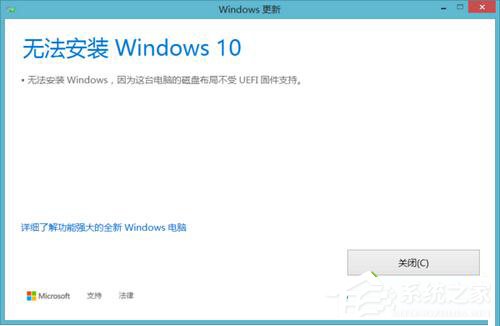
原因分析:
Win10系統(tǒng)新增UEFI檢測(cè)機(jī)制,在BIOS開(kāi)啟了UEFI時(shí),如果硬盤(pán)分區(qū)表格式不是GPT,則會(huì)提示無(wú)法安裝win10,也就是說(shuō)UEFI+GPT或Legacy+MBR才能安裝win10。
解決方法一:關(guān)閉UEFI
1、重啟系統(tǒng)時(shí)按Del或F2進(jìn)入BIOS設(shè)置;
2、以下面的BIOS為例,在Boot將Boot Mode改為L(zhǎng)egacy Support,Boot Priority改為L(zhǎng)egacy First,按F10保存退出;
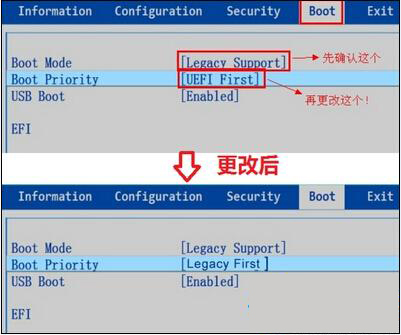
3、關(guān)閉UEFI引導(dǎo),即可在MBR硬盤(pán)中安裝win10系統(tǒng)。
解決方法二:硬盤(pán)分區(qū)表改成GPT
1、進(jìn)入U(xiǎn)盤(pán)啟動(dòng)盤(pán)PE系統(tǒng);
2、打開(kāi)磁盤(pán)分區(qū)工具,比如DiskGenius,將硬盤(pán)分區(qū)表轉(zhuǎn)換成GPT格式;
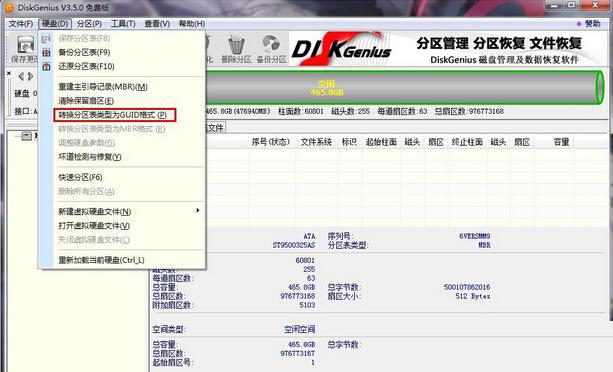
3、預(yù)留228MB可用空間,按下Win+R輸入cmd打開(kāi)命令提示符;
4、依次輸入以下命令,按回車(chē)執(zhí)行;
diskpart
list disk
select disk 0(0是執(zhí)行l(wèi)ist disk之后顯示的硬盤(pán)標(biāo)識(shí),一般是0和1)
create partition efi size=100
format quick fs=fat32
create partition msr size=128
format quick fs=ntfs
exit
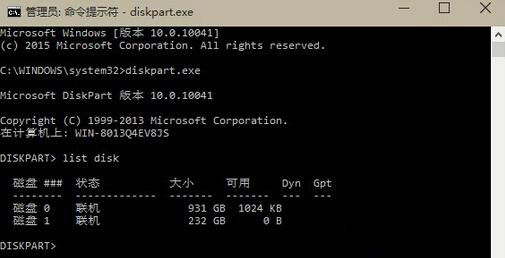
4、接著輸入bcdboot C:windows /l zh-cn,回車(chē),C表示系統(tǒng)盤(pán)盤(pán)符;
5、最后重啟系統(tǒng)。
win10無(wú)法安裝磁盤(pán)布局不受UEFI固件支持的解決方法就分享到這邊,大家根據(jù)個(gè)人需要選擇合適的方法來(lái)解決。
相關(guān)文章:
1. Win11桌面自動(dòng)刷新怎么辦?Win11桌面自動(dòng)刷新的解決方法2. Windows 注冊(cè)表LastKey鍵值的設(shè)置技巧3. 怎么在Windows10中為應(yīng)用程序設(shè)置CPU進(jìn)程優(yōu)先級(jí)Windows?4. Win10如何重裝應(yīng)用商店?5. Debian圖標(biāo)怎么橫向排列? Debian11 Xfce橫排桌面圖標(biāo)的技巧6. Win7系統(tǒng)備份還原要注意什么?7. FreeBSD10安裝內(nèi)核源代碼方法講解8. Win10系統(tǒng)如何進(jìn)行更新?Win10系統(tǒng)更新方法9. 蘋(píng)果 macOS 11.7.3 更新導(dǎo)致 Safari 收藏夾圖標(biāo)無(wú)法正常顯示10. freebsd 服務(wù)器 ARP綁定腳本

 網(wǎng)公網(wǎng)安備
網(wǎng)公網(wǎng)安備